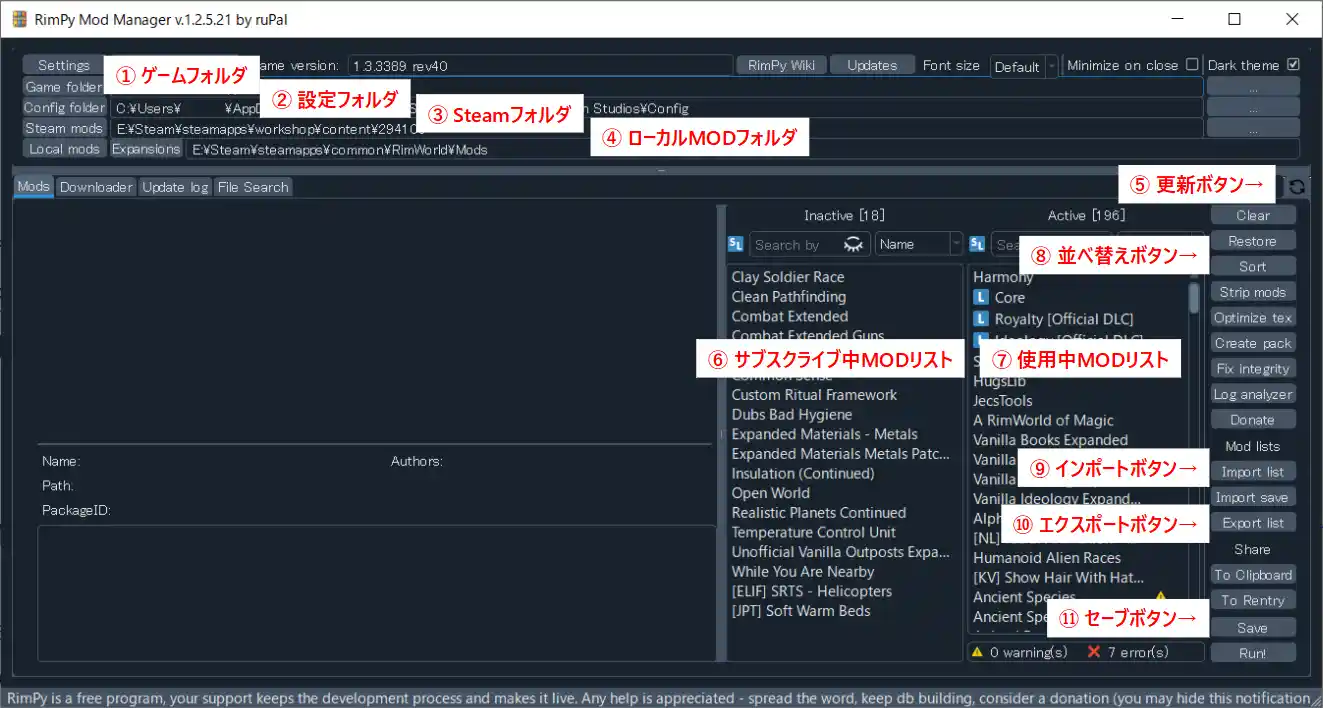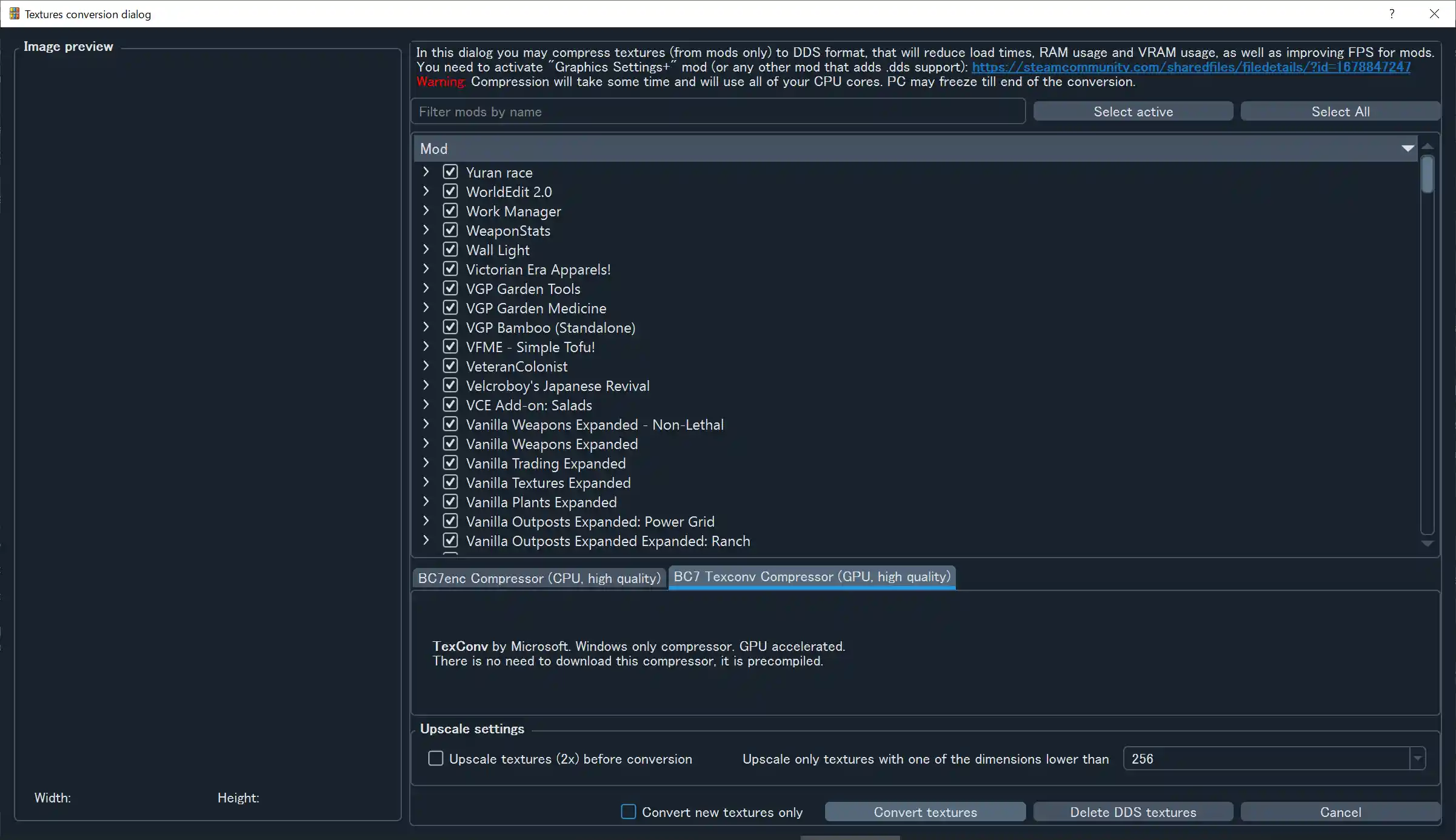RimPyを使うメリット 
- ゲームを起動せずにMODの有効無効を切り替えられる。新しくMODをサブスクライブしたときに、ゲームを起動する→初期画面でMODを有効にする→ゲームを再起動するという時間のかかる手順を踏まなくて済む。
- MODの並び順を自動でソートできる。
- 使用中のMODリストをテキストファイルへエクスポート・インポートできる。
- テクスチャを圧縮してゲームの起動時間を短縮できる。
RimPyを使うまでに必要な手順 
- SteamのRimPy Mod Manager Database
 へ行き、
へ行き、 を押す。これはRimPyの本体ではなく必要となるデータ。
を押す。これはRimPyの本体ではなく必要となるデータ。 - 使いたいMODはSteamの機能でサブスクライブしておく。
- GitHubのRimPyのページ
 へ行く。Pre-releaseとなっているところは飛ばして、Latestとなっている部分のRimPy_Windows.zipをクリックしてダウンロードする(Windows用)。
へ行く。Pre-releaseとなっているところは飛ばして、Latestとなっている部分のRimPy_Windows.zipをクリックしてダウンロードする(Windows用)。 - ダウンロードしたRimPy_Windows.zipを右クリックして[すべて展開]を選ぶ。
- RimPy_Windowsフォルダの中のRimPy.exeをダブルクリックして起動する。
- 下の説明をもとに①~④までを設定する。
操作画面解説 
- ① ゲームフォルダを設定する。Steamで標準的にインストールした場合は、C:\Program Files (x86)\Steam\steamapps\common\RimWorld
- ② 設定ファイルがあるフォルダを指定する。C:\Users\(ユーザ名)\AppData\LocalLow\Ludeon Studios\RimWorld by Ludeon Studios\Config
- ③ SteamでサブスクライブしたMODがあるフォルダを指定する。Steamで標準的にインストールした場合は、C:\Program Files (x86)\Steam\steamapps\workshop\content\294100
- ④ ローカル化したMODがあるフォルダを指定する。Steamで標準的にインストールした場合は、C:\Program Files (x86)\Steam\steamapps\common\RimWorld\Mods
- ⑤ SteamでサブスクライブしたMODがダウンロードされると、このボタンが点滅する。クリックすると⑥のMODリストへ反映される。
- ⑥ サブスクライブ中のMODのリストが表示される。ダブルクリック、またはドラッグで⑦のリストと入れ替えができる。ドラッグで並べ替えができる。
- ⑦ 使用中のMODのリストが表示される。
- ⑧ MODの順を自動で並べ替えるためのボタン。
- ⑨ 使用中のMODのリストをテキストファイルから読み込むためのボタン。
- ⑩ 使用中のMODのリストをテキストファイルへ保存するためのボタン。
- ⑪ RimPyによる設定変更をRimwordへ反映させるためのボタン。
並べ替え時の警告について 
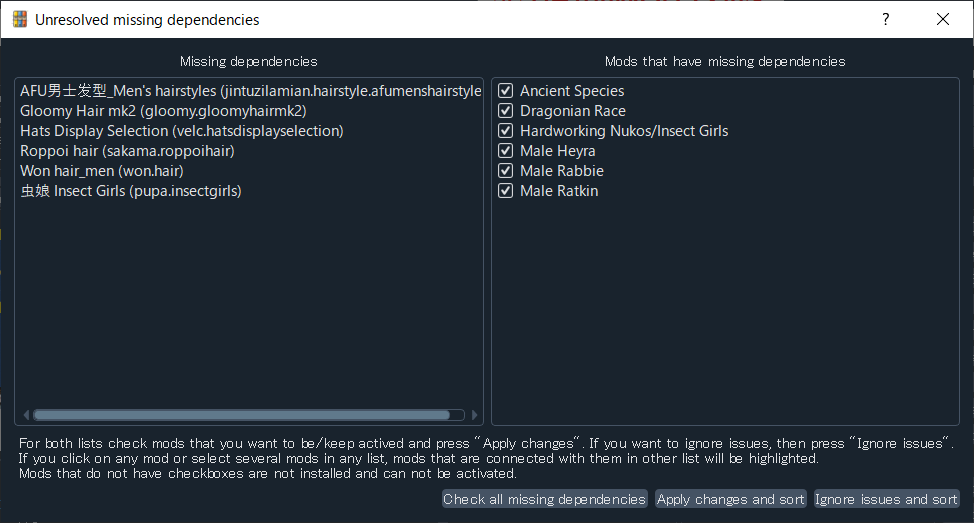
⑧の自動並べ替えボタンを押したときに、警告が表示されることがある。
画像の例ではHardworking Nukos/Insect Girlsの前提として[L] House Maid Nukosと虫娘 Insect Girlsの2つが指定されているが、後者がインストールされていないという警告が出ている
しかし虫娘 Insect Girlsがなくても動作するので、そのような場合は右下のIgnore issues and sortボタンを押せばよい。
(ほかにも帽子髪型関係でよく出る)
テクスチャ圧縮 
Rimworld本体、DLC、MODのテクスチャはPNG形式やJPEG形式になっているものが多い。これをDDS形式へ変換することでゲームの起動を高速化することができる。
MODが130個入っている環境での例:
- テクスチャ圧縮前の起動時間 144秒
- テクスチャ圧縮にかかる時間 19分
- 圧縮後1回目の起動時間*1 211秒
- 圧縮後2回目の起動時間 78秒
テクスチャを圧縮するための操作手順 
- SteamでGraphics Settings+
 *2をサブスクライブし、Rimpyで有効化する
*2をサブスクライブし、Rimpyで有効化する - Rimpyの画面右にあるOptimize texのボタンを押す
- Texture conversion dialogで必要な設定を行ってConvet Texturesのボタンを押す
- 画面上のSelect Allのボタンを押して全MODを選択する
- BC7 Texconv Compressorを選択する
- 画面下のUpscale texturesのチェックを外す
- Convert new textures onlyのチェックを外す
 新規
新規 編集
編集 添付
添付 一覧
一覧 最終更新
最終更新 差分
差分 バックアップ
バックアップ 凍結
凍結 複製
複製 名前変更
名前変更 ヘルプ
ヘルプ